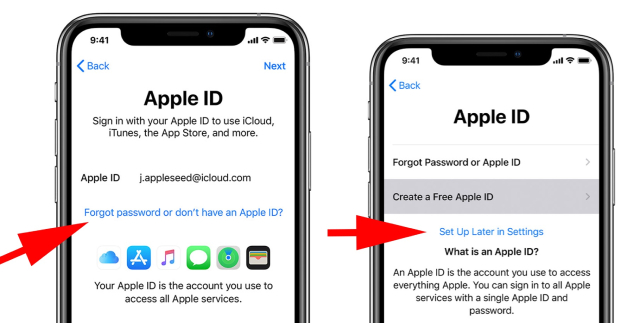iPhone Tersekat pada Tetapkan Apple ID
oleh Siti Aisyah Dikemas kini pada 11-02-2022 / Dikemas kini untuk Masalah iPhone
Dapat guna iPhone menang sangat seronok, tetapi kita semua tahu bahawa proses setup iPhone boleh menyusahkan. Dan orang ramai sering mengadu tentang iPhone tersekat pada langkah setup Apple ID, dengan skrin menunjukkan mesej "Akan ambil masa beberapa minit untuk setup Apple ID anda" yang boleh ambil masa berjam-jam.
Jika anda menghadapi isu yang sama - berikut ialah 4 tip yang anda boleh gunakan untuk membaiki iPhone tersekat dengan cepat semasa setup Apple ID.
- Bahagian 1: Mengapa iPhone Saya Tersekat Pada Setting Apple ID?
- Bahagian 2: Cara Pembetulan iPhone Tersekat Pada Setup Apple ID?
- Soalan Lazim mengenai Setup Apple ID
Bahagian 1: Mengapa iPhone Saya Tersekat Pada Setup Apple ID?
Isu IPhone tersekat semasa setup Apple ID boleh berlaku atas beberapa faktor. Berikut ialah beberapa faktor yang paling biasa yang anda perlu ketahui.
Sambungan Internet yang lemah
Setup iPhone baharu perlukan sambungan internet yang stabil. Jadi, jika anda tidak ada sambungan internet yang baik - iPhone anda akan tersekat pada laman sama untuk masa yang agak lama. Untuk mengelak ini dari berlaku, sila uji sambungan internet anda sebelum anda setup peranti baru.
Isu Kad SIM
Kebanyakan masa, ramai orang tak masukkan kad sim mereka dengan betul dalam telefon baru mereka, ini boleh menyebabkan iPhone tersekat semasa setupn. Jika anda tak tahu macam mana masuk kad sim - minta bantuan dari pakar. selain itu, anda boleh rujuk video tutorial untuk dapatkan bantuan.
Isu Pelayan
Apabila isutersekat semasa setup Apple ID berlaku, kemungkinan besar pelayan di Apple tergendala sebab terlalu banyak perantidiktif dalam tempoh masa yang sama.
Isu Sistem
Gangguan sistem juga boleh menjadi sebab utama iPhone tersekat pada laman setup Apple ID.
Bahagian 2: Cara Pembetulan iPhone Tersekat Pada Setup Apple ID?
Ada beberapa cara yang anda boleh guna untuk selesaikan masalah iphone tersekat semasa setup Apple ID. Sambung baca untuk mengetahui lebih lanjut!
- Cara 1: Mula Semula iPhone Secara Paksa
- Cara 2: Masuk semula Kad SIM dan Set Semula Tetapan Rangkaian
- Cara 3: Langkau Setup Apple ID untuk Elak Isu Tersekat Pada Setup Apple ID iPhone
- Cara 4: Semak Status Sistem Apple
- Cara 5: Pulihkan iPhone Anda dengan iTunes
- Cara 6: Baiki Sistem iOS Anda dengan Tenorshare ReiBoot
Cara 1: Mula Semula iPhone Secara Paksa
Mula semula peranti boleh membetulkan banyak isu tersembunyi dan anda mesti guna kaedah ini jika iPhone anda tersekat semasa setup Apple ID. Cuba mulakan semula iPhone secara paksa dengan ikut langkah berikut.
- Tekan butang naik kelantangan dan lepaskan.
- Tekan butang turun kelantangan dan lepaskannya.
Teruskan jari anda menekan butang sisi sehingga anda melihat logo Apple berkelip pada skrin.

Setelah iPhone anda dimula semula, set semula tetapan dengan ikut arahan.
Cara 2: Masuk semula Kad SIM dan Set Semula Tetapan Rangkaian
Kalau IPhone anda masih tersekat pada setup Apple ID lagi selepas cuba cara diatas, anda boleh cuba masuk semula kad SIM untuk cuba selesai masalah ini. Jika kad SIM anda tidak dimasuk dengan betul, ia tidak dapat dikesan oleh peranti anda, ia akan menjadi tersekat semasa setup Apple ID. Dalam situasi ini, pastikan iPhone anda dimatikan sebelum anda keluarkan kad SIM, anda boleh merujuk tutorial YouTube untuk mengetahui cara yang betul untuk memasukkan kad SIM.
Apabila dimasuk dengan betul, mulakan semula iPhone anda dan sambungkan ke rangkaian yang stabil. Setelah disambungkan, anda boleh setup Apple ID anda sekali lagi. Sekira iPhone tersekat pada setup Apple ID lagi, cuba set semula tetapan rangkaian pada iPhone dengan pergi ke Tetapan> Umum> Set Semula> Set semula tetapan rangkaian.

Cara 3: Langkau Setup Apple ID untuk Elak Isu Tersekat Pada Setup Apple ID iPhone
Malah, anda boleh memintas penyediaan Apple ID untuk mengelakkan Persediaan iPhone Tersekat pada Apple ID. Apabila anda selesai menyediakan iPhone anda, anda boleh kembali ke Tetapan untuk menyediakan Apple ID anda. Inilah cara anda boleh melakukannya.
- Hidupkan iPhone anda, pilih bahasa dan negara untuk sambung ke langkah seterus.
- Sambung pada WIFI anda.
- Apabila terima mesej setup Face ID, pilih "Set Selepas Ini dalam Tetapan" dan kemudian masukkan kod laluan.
- Tekan pada "Jangan Pindah Aplikasi & Data".
Sekarang pada laman setup Apple ID, pilih "tidak ada Apple ID/Terlupa Apple ID" dan kemudian tekan pilihan biru "Set Selepas Ini dalam Tetapan".

- Tekan Sambung untuk lengkapkan semua langkah dan aktifkan iPhone.
Selepas setup awal. anda boleh kembali ke aplikasi Tetapan dan tekan Log masuk ke iPhone anda untuk setup Apple ID anda.
Cara 4: Semak Status Sistem Apple
Seperti yang dinyatakan sebelum ini, sebab mengapa iPhone anda tersekat semasa menyediakan Apple ID anda boleh disebabkan oleh gangguan untuk perkhidmatan. Anda boleh pergi ke halaman Status Sistem Apple untuk menyemak sama ada ia turun.
Sebaik sahaja anda membuka halaman di mana anda boleh menemui senarai perkhidmatan Apple, cari Apple ID dan lihat sama ada ia berwarna merah atau hijau. Jika ia merah, itu bermakna terdapat kerosakan. Dalam kes ini, anda perlu bersabar dan tunggu sebentar untuk gangguan diselesaikan dan cuba lagi.

Cara 5: Pulihkan iPhone Anda dengan iTunes
Dalam kebanyakan kes, anda boleh menghadapi isu di mana iPhone anda tersekat semasa menyediakan Apple ID semasa pemindahan. Anda boleh memulihkan iPhone Anda dengan iTunes untuk menyelesaikan isu ini. Ikuti langkah-langkah untuk menyelesaikannya.
- Muat turun atau kemas kini iTunes anda kepada versi terkini.
- Gunakan kabel USB untuk sambung iPhone anda ke komputer dan lancarkan iTunes.
Sekarang tekan dan lepaskan butang naik kelantangan dan ulang langkah yang sama untuk butang turun kelantangan, kemudian tekan dan tahan butang sisi seketika sehingga telefon masuk ke mod pemulihan.

- iTunes juga akan papar tetingkap di mana anda boleh pilih Kemas Kini atau Pulihkan.
- Pilih Pulihkan dalam iTunes. Komputer anda akan memuat turun perisian untuk peranti anda. Selepas iPhone anda dipulih, cuba aktifkan iPhone anda sekali lagi dan semak sama ada isu tersekat semasa setup Apple ID anda telah dibetulkan.

Cara 6: Baiki Sistem iOS Anda dengan Tenorshare ReiBoot
Semasa menyediakan iPhone anda, jika pemindahan data iphone anda tersekat semasa menyediakan ID Apple, anda boleh menggunakan Tenorshare ReiBoot untuk menyelesaikan isu tersebut. Tenorshare ReiBoot ialah alat berguna yang boleh membantu anda menangani beberapa masalah dan pepijat iOS - dengan hanya beberapa klik. Ia berbuat demikian tanpa merosakkan peranti anda dan data penting di dalamnya. Selain itu, anda tidak perlu mahir teknologi untuk mengendalikannya.
Berikut ialah cara anda boleh membetulkan tetapan Apple ID anda yang tersekat iPhone dengan Tenorshare ReiBoot tanpa kehilangan data.
Langkah pertama, muat turun aplikasi Tenorshare ReiBoot pada komputer anda dan sambungkan peranti anda dengan PC. Lancarkan aplikasi dan tekan "Mula".

Daripada pilihan yang dipapar, pilih "Pembaikan Standard".

Sekarang, dari pilihan - tekan memuat turun perisian tegar (akan ambil sikit masa untuk muat turun).

Setelah perisian tegar berjaya dimuat turun - tekan pada "Mulakan Pembaikan Standard".

Sekarang, tunggu sementara aplikasi berjalan - iPhone anda akan mula semula dalam beberapa minit.

Apabila peranti dimula semula, cuba setup Apple ID pada iPhone anda dan peranti tidak akan tersekat lagi kali ini.
Soalan Lazim tentang Setup Apple ID
S1. Saya mesti guna Apple ID?
Ya, jika anda ingin memuat turun aplikasi pada peranti Apple anda dan menikmati semua fungsi, anda akan perlukan Apple ID. Seperti anda perlukan internet untuk guna fungsi penuh telefon pintar anda, anda juga perlu Apple ID untuk guna semua fungsi iPhone termasuk pembelian dan pemasangan aplikasi.
S2. Berapa lama masa yang diperlukan untuk setup Apple ID?
Ia tidak akan makan terlalu banyak masa. Biasanya, anda akan guna 3-5 minit, kerana proses Apple ID akan ambil masa lebih kurang lima minit.
S3. Berapa lama masa yang diperlukan untuk mengesahkan Apple ID?
Pengesahan Apple ID boleh mengambil masa sehingga 5 minit. Prosesnya bergantung pada kestabilan sambungan internet anda. Jika sambungan dan kelajuan internet anda tak memuaskan, maka anda mungkin perlub ambil masa yang lebih lama dalam pengesahan Apple ID baru anda.
Kesimpulan
Isu iPhone tersekat pada setup Apple ID boleh diselesaikan dengan mula semula peranti anda, set semula sambungan rangkaian internet atau pulihkan peranti melalui iTunes. Tetapi, jika anda tidak dapat selesaikan isu ini - cuba gunakan Tenorshare ReiBoot. Ia ialah aplikasi yang boleh selesaikan semua isu yang ada pada telefon anda dalam masa beberapa minit sahaja. Jadi, anda tidak perlu guna masa yang panjang untuk selesaikan masalah ini!
- Betulkan iPhone tersekat pada mod pemulihan;
- Betulkan iPhone saya tersangkut pada Logo Apple,Skrin iPhone menjadi hitam, Turun taraf iOS, iOS 16 Tersekat pada Langkah Pasang Sekarang, etc.
- Menyokong semua model iPhone dan iOS 16 terbaharu dan lebih awal.